Microsoft Sticky Notes vs Google Keep: Který z nich je nejlepší nástroj pro psaní poznámek?
Tipy A Triky Pro Android / / August 05, 2021
Pokud jde o psaní poznámek, můžete si vybrat z mnoha aplikací. V systému Windows můžete jednoduše použít Poznámkový blok. Ale pro tuto práci existují některé konkrétní aplikace. Nabízejí lepší prezentaci a správu vašich poznámek. Google vs. Microsoft, soupeření je velmi rozšířené a můžete je vidět téměř na všech typech aplikací. Dokonce i při psaní poznámek máme Keep poznámky od Google a rychlé poznámky od Microsoftu.
V tomto článku tedy oba porovnáme v každém aspektu a pokusíme se najít odpověď na otázku, což je nejlepší aplikace pro psaní poznámek. Pojďme prolomit srovnání se čtyřmi hlavními částmi. Uvidíme je jeden po druhém.

Obsah
-
1 Microsoft Sticky Notes vs Google Keep: Který z nich je nejlepší nástroj pro psaní poznámek?
- 1.1 Google Keep Notes
- 1.2 Samolepící papírky
-
2 Podívejte se a cítit
- 2.1 Dělejte si poznámky
- 2.2 Samolepící papírky
-
3 Funkčnost
- 3.1 Google Keep Notes
- 3.2 Samolepící papírky
- 4 Rychlost
- 5 Závěr
Microsoft Sticky Notes vs Google Keep: Který z nich je nejlepší nástroj pro psaní poznámek?
Aplikace Notes by měla být k dispozici také na jiných platformách, abychom k nim mohli pokračovat nebo k nim mít přístup odkudkoli. Měla by se bezproblémově synchronizovat, aby byla zajištěna dobrá zkušenost.
Google Keep Notes

Poznámky Google Keep jsou k dispozici na všech hlavních platformách, jako jsou Android, iOS, Chrome a webová verze. I když pro Windows není k dispozici žádná nativní verze. Místo toho však můžete použít aplikaci Chrome. Aplikace Chrome funguje stejně jako všechny nativně nainstalované aplikace.
Spustí se v novém okně a budete mít chuť používat v aplikaci. Vaše poznámky se synchronizují mezi vašimi zařízeními se stejným účtem Google.
Samolepící papírky

Aplikace Sticky Notes je ve výchozím nastavení nainstalována v instalaci systému Windows. U mobilních verzí neexistuje aplikace jako „rychlé poznámky“. Místo toho můžete nainstalovat aplikaci Seznam úkolů Microsoft pro Android a iOS. Pokud však chcete ke svým poznámkám přistupovat z počítače, můžete použít aplikaci OneNote pro Android nebo iOS a získat k nim rychlé poznámky.
Jinak můžete použít aplikaci Microsoft launcher (pouze pro Android) a přistupovat k ní ze svého vlastního zdroje. Vaše poznámky budou synchronizovány prostřednictvím vašeho účtu Microsoft.
Podívejte se a cítit
Pojďme si porovnat Microsoft Sticky Notes a Google Keep z hlediska vzhledu, uživatelského rozhraní a zkušeností.
Dělejte si poznámky

Poznámky Google Keep mají nejorganizovanější rozhraní. Poznámky jsou roztříděny do různých štítků, jako jsou Poznámky, Připomenutí, a nejlepší na tom je, že můžete přidat další štítky a uložit pod ně poznámky. Tímto způsobem můžete své poznámky kategorizovat jako pracovní nebo osobní a spravovat je samostatně.
V této aplikaci je k dispozici tmavý režim a nyní jej můžete použít k přizpůsobení předvoleb systému. Svým poznámkám můžete dát různé barvy, které vám pomohou je rozlišit. Poznámky můžete také zobrazit buď jako seznam mřížek na základě vašich preferencí.
Samolepící papírky

Lepicí poznámky mají za cíl jednodušší a přímočarší přístup. K označení nebo uspořádání poznámek nejsou k dispozici žádné možnosti. Místo toho je to určeno pro jednoduchý úkol, tj. Přidat poznámku a zobrazit je. Nic víc nic míň. I když můžete rozlišit barvu poznámek.
V této aplikaci je k dispozici také tmavý režim. Vzhledem k tomu, že jde o nativní aplikaci pro Windows, může aktivovat tmavý režim podle vašich systémových preferencí. I když to můžete jednoduše změnit ručně z nastavení.
Funkčnost
Google Keep Notes
Takže v oddělení funkcí zde máme dobré funkce. Kromě psaní poznámek je můžete uspořádat do kategorií pomocí štítků. Do poznámek můžete také přidat připomenutí. Do připomenutí můžete přidat čas nebo místo, které vám to připomene.

Díky poznámkám budete moci spolupracovat s ostatními. Do svých poznámek můžete přidávat lidi a spolupracovat s nimi, přidávat nové poznámky nebo je upravovat v reálném čase. Bude to skvělá funkce, pokud ji plánujete použít pro práci nebo školu.
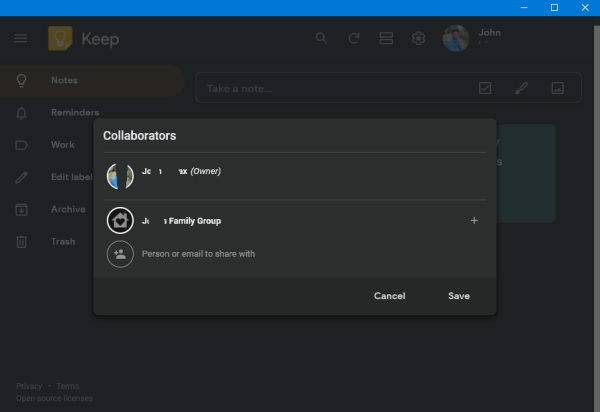
Můžete přidat obrázky, přidat kresby do poznámky a změnit barvy poznámky. Poznámku můžete také jednoduše zkopírovat do dokumentů google a upravit ji do dokumentu. Pokud potřebujete, můžete obsah poznámky změnit na kontrolní seznam povolením Další možnosti> Zobrazit zaškrtávací políčka.
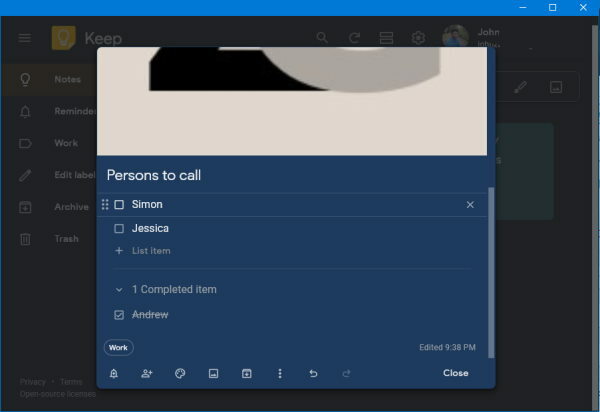
Samolepící papírky
Jak již bylo zmíněno dříve, rychlé poznámky neobsahují mnoho funkcí. Poznámky však můžete jednoduše a rychle přidat klepnutím na symbol +. Můžete otevřít více poznámek najednou, protože každá poznámka se otevře v samostatném okně.

K poznámkám můžete také přidat obrázky a odrážky. Ve skutečnosti můžete upravit obsah poznámky. Například můžete formátovat text tučně, kurzívou nebo přeškrtnutím.
Neexistují však žádné možnosti přidání zaškrtávacích políček. Zde také chybí další možnosti, jako je spolupráce, kopírování do dokumentu.
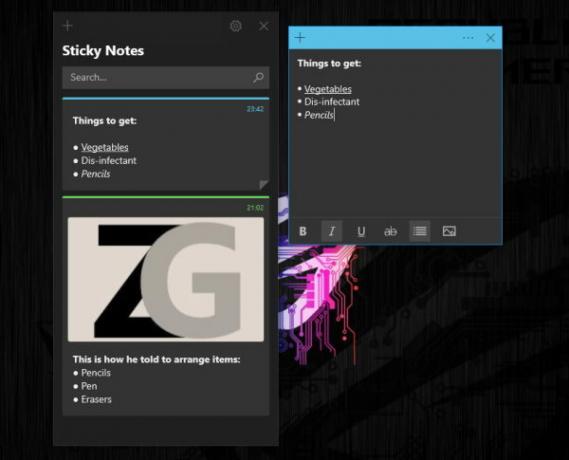
Rychlost
Rychlost závisí na tom, která aplikace se dokáže rychle otevřít a dovolí mi rychle si dělat poznámky. Z tohoto pohledu máme spoustu proměnných, jako je rychlost internetu, možnosti procesoru a mnoho dalšího. Ve skutečnosti se rychlé poznámky rychle ukázaly jako dokonalá volba, alespoň pro mě.
Mám notebook střední třídy, na kterém aplikaci Sticky Notes trvá spuštění aplikace 5-10 sekund, zatímco Google trvá asi 10-15 sekund. V systému Android není patrné žádné zpoždění. Ale mluvili jsme o jiné aplikaci (Jedna poznámka> Rychlé poznámky).
Závěr
Odpověď na otázku, která je lepší pro psaní poznámek, by tedy byla Google Keep. Můžeme to říci kvůli jeho funkcím a kompatibilitě. Zatímco rychlé poznámky jsou také lepší aplikací pro psaní poznámek na PC, velmi rychle a efektivně. Ačkoli jsou jeho funkce příliš omezené a vyžadují přístup k různým aplikacím v mobilu. Často se ale můžete snadno rozhodnout podle služeb, které používáte.
Například pokud jste uživatelem G Suite; Můžete používat poznámky Google Keep a využívat jeho ekosystém. Jinak, pokud jste uživatelem Microsoft 365, pak je dobré jít s poznámkami nebo poznámkami.
Výběr redakce:
- Nejlepší 6 pevných disků pro váš herní počítač a notebook
- Nejlepší robustní pouzdra na hodinky Apple s dobrou ochranou
- Jak nakupovat počítačové hry ve službě Steam prostřednictvím dobírky v Indii
- Avast Cleanup se vyplatí koupit v roce 2020
- Jaký je rozdíl mezi WhatsApp a WhatsApp Mods?



